警告: 廃止されたサポート対象外の Internet Explorer 11 デスクトップ アプリケーションは、特定のバージョンのWindows 10の Microsoft Edge 更新プログラムを通じて完全に無効になっています。 詳細については、「 Internet Explorer 11 デスクトップ アプリの廃止に関する FAQ」を参照してください。
現象
Microsoft Outlook 2010または Office Outlook 2007 で、Web ページへのハイパーリンクをクリックすると、次のスクリーン ショットのように、ページを開くアプリケーションを指定するように求められます。
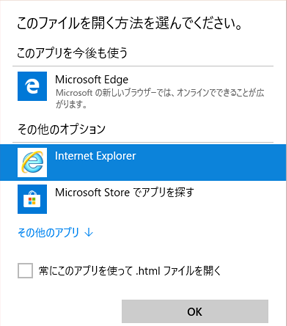
原因
この問題は、使用しているコンピューターが次のように構成されている場合に発生します。
-
Windows 10 を実行している
-
Internet Explorer 11 が既定のブラウザーとして設定されている
-
Outlook 2010 または Outlook 2007 を実行している
このシナリオでは、この動作は仕様です。 Windows 7 では、以下のレジストリ キーが既定で存在しており、既定のブラウザーが設定されます。 特にこのレジストリ設定では、Outlook 2010 または Outlook 2007 で次のハイパーリンクをクリックすると、既定のブラウザーが開きます:
HKEY_CLASSES_ROOT\htmlfile\shell\opennew
ただし Windows 10 では、このレジストリ キーは既定で存在しなくなりました。 そのため、「現象」セクションで説明されている問題が発生します。
解決方法
この問題を修正するには、次の手順に従って、以下に示すレジストリ キーとデータを追加します。
-
Outlook を終了します。
-
レジストリ エディターを起動します。 これを行うには、Windows キー + R を押して [ファイル名を指定して実行] ウィンドウを開き、[名前] ボックス ウィンドウに「regedit」と入力して、[OK] を押します。
-
レジストリ エディターで、次のサブキーを見つけてクリックします:
HKEY_CLASSES_ROOT\htmlfile\shell\opennew\command -
opennew キーとコマンド レジストリ キーが存在しない場合は、次の手順に従って追加します。
-
次のレジストリ サブキーをクリックします:
HKEY_CLASSES_ROOT\htmlfile\shell -
[編集] メニューの [新規] をポイントし、[キー] をクリックします。
-
「opennew」と入力し、Enter キーを押します。
-
[opennew] レジストリ キーをクリックします。
-
[編集] メニューの [新規] をポイントし、[キー] をクリックします。
-
「command」と入力し、Enter キーを押します。
-
-
[コマンド] で、次の値を見つけてダブルクリックします:
(Default) -
[値のデータ] ボックスに次のテキストを入力します。
-
-
ハイパーリンクされたページを新しいタブで開くには、rundll32.exe url.dll、FileProtocolHandler %1 と入力します
。 -
ハイパーリンクが設定されたページを新しいウィンドウで開くには、「C:\Program Files\Internet Explorer\IEXPLORE.EXE」 %1
を入力
します。注: コンピューター上でIexplore.exeのパスが異なる場合があります。 必要に応じて、Iexplore.exe のパスをご利用の PC にあわせて変更してください。
注: 次の値を設定することで問題を回避することもできますが、既定のブラウザーで URL が開く前にコマンド プロンプト ウィンドウが表示されます。
cmd /c start "Browser" "%1"
-
-
[OK] をクリックします。
-
レジストリ エディターを終了します。










